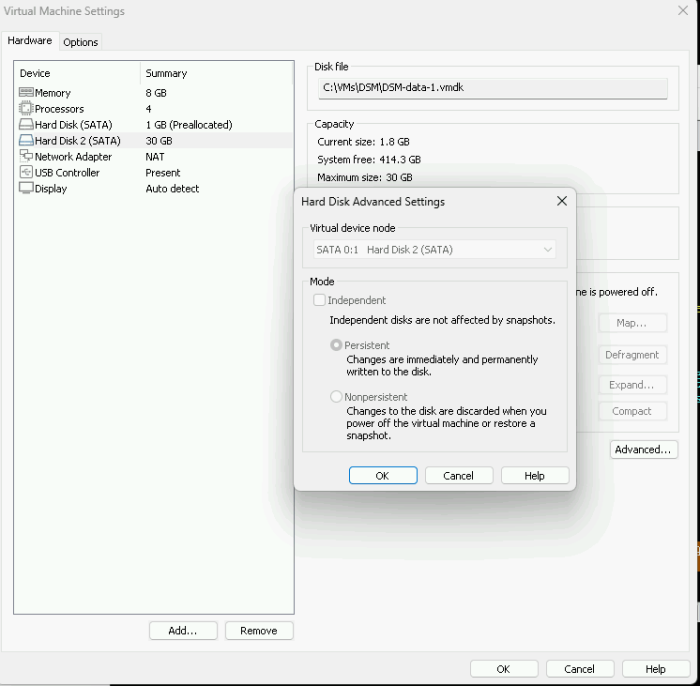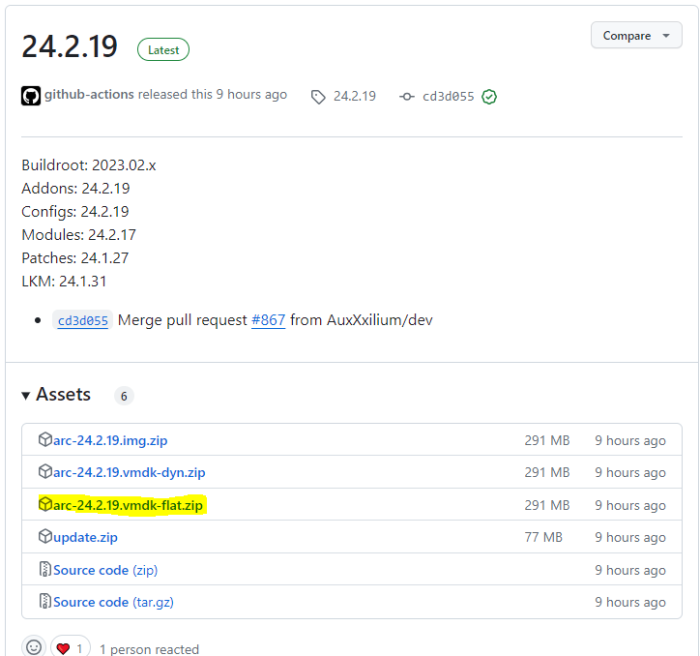Search the Community
Showing results for tags 'ova'.
-
[EDIT du 20/02/2024] : Prise en compte retour sur le fichier flat et mode UEFI [EDIT du 01/12/203] : Mise à jour pour loader ARC [EDIT du 01/10/203] : Mise à jour pour DSM 7.2.1 [EDIT du 22/04/2020] : Mise à jour pour DSM 6.2.3-25426 [EDIT du 26/05/2020] : Ajout procédure de changement d'adresse mac et SN Je mets à jour ce tuto avec le loader ARC réputé beaucoup plus simple et plus réactif en terme de développement. Pour simplifier les captures d'écran je vais vous les présenter à l'aide de VMWare Workstation Player, mais la procédure est équivalente pour ESXi. 1. Pour commencer, télécharger le loader ARC fichier nommé arc-YY.MM.DD.vmdk-flat.zip et décompresser le zip pour extraire les 2 fichiers arc-*.vmdk dans le futur répertoire de la VM : 2. Dans VMWare, créer une VM de type Linux Version : Other Linux 4.x kernel 64-bit avec comme disque dur SATA le fichier arc-flat.vmdk fraichement créé au port SATA 0:0. ==>Pensez à supprimer les trucs qui ne servent à rien comme la carte son, l'imprimante et le lecteur DVD. 3. Une fois la VM créée, éditer la directement en ajoutant autant de disques SATA pour les données qu'on souhaite, au(x) port(s) SATA 0:1(n+1). 4. Seulement pour ESXi (ie. pas VMWare Player) : Se rendre dans les options VM et décocher "Activer le démarrage sécurisé UEFI" dans les options de démarrage. 5. Démarrer la VM. Elle devrait lancer le loader automatiquement. 6. Suivre la configuration classique du loader ARC pour builder le loader (même pas besoin de saisir d'adresse mac et de SN si vous n'avez pas besoin des services Syno) comme indiqué dans le tuto principal à partir du point 3. 7. Une fois DSM installé et configuré, vous pouvez télécharger ici les outils VMWare et les installer directement depuis le gestionnaire de paquets. Cela vous offrira une meilleure prise en charge de l'arrêt et du démarrage de la VM depuis ESXi.
- 691 replies
-
- 3
-